3.4. Revit-Klassifikationsmanager

Der Klassifikationsmanager ist ein Modul des Plugins „BIM Interoperability Tool“, das es ermöglicht, bestimmte Eigenschaften zu verwalten, indem es Zugang zu einer Pickliste gibt, die zum Beispiel Zugang zur Struktur einer Klassifikation bietet (IFC 2×3, IFC 4, Uniformat, DIN276…). Die IFC-Klassifikation ermöglicht es, die Objekte in die richtigen IFC-Klassen und -Typen zu senden (1 IFC-Schema pro Projekt möglich, entweder IFC 2×3 oder IFC4). Die Uniformat- und DIN276-Klassifikationen können parallel in Revit und parallel zu einer IFC-Klassifikation verwendet werden. Mit diesem Werkzeug können auch mehrere Felder in einer einzigen Manipulation ausgefüllt werden (z. B. der numerische Code und die Bezeichnung einer Klassifizierungsstufe).
- Installieren Sie das Plugin „BIM Interoperability Tool“, das für Ihre Revit-Version geeignet ist :
- Gehen Sie zur Autodesk-Desktopanwendung (die zusammen mit Revit installiert wird), wählen Sie Revit und suchen Sie nach dem Plugin für Ihre Version :
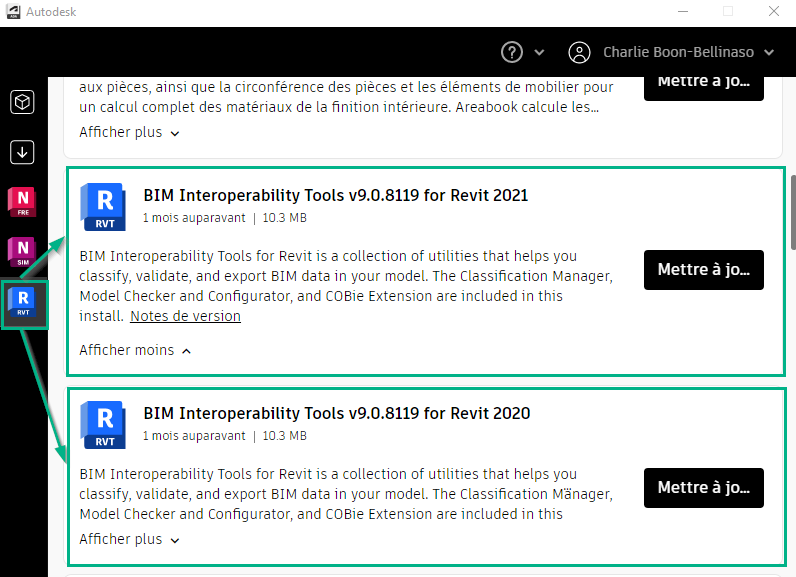
Tutorial Manipulationen :
- In dem Tab „BIM interoperability“, Datei hochladen“EN classification managerDatabase CRTIB.xlsx„(nehmen Sie die neueste Version, enthalten in den .zip-Paketen), um die Uniformat-Klassifikationen und die IFC-Klassifikationen zur Verfügung zu stellen. Diese von CRTI-B zusammengestellte Datei enthält die Klassifikationen Uniformat II 2010, DIN 276 (3 Stufen), IFC 2X3 und IFC 4.
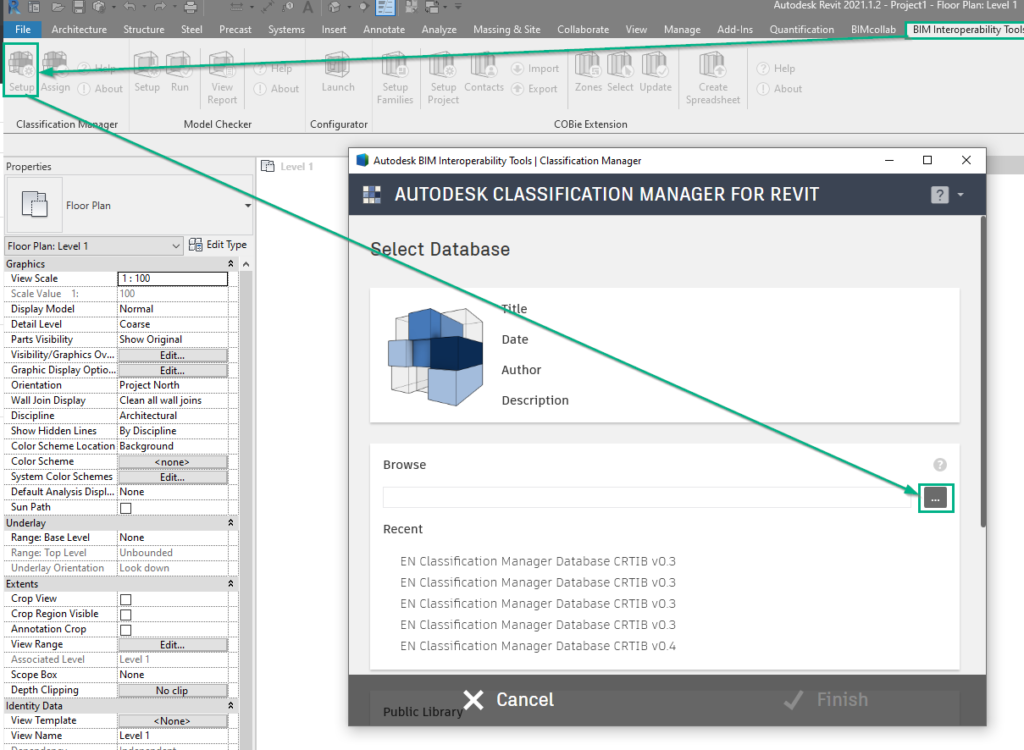
- Der TYPE-Parameter IfcExportAs wird beim Laden dieser Datenbank im Projekt angelegt.
Beispiel für die Zuweisung einer Eigenschaft für die Uniformat-Klassifikation mithilfe des Classification Manager:
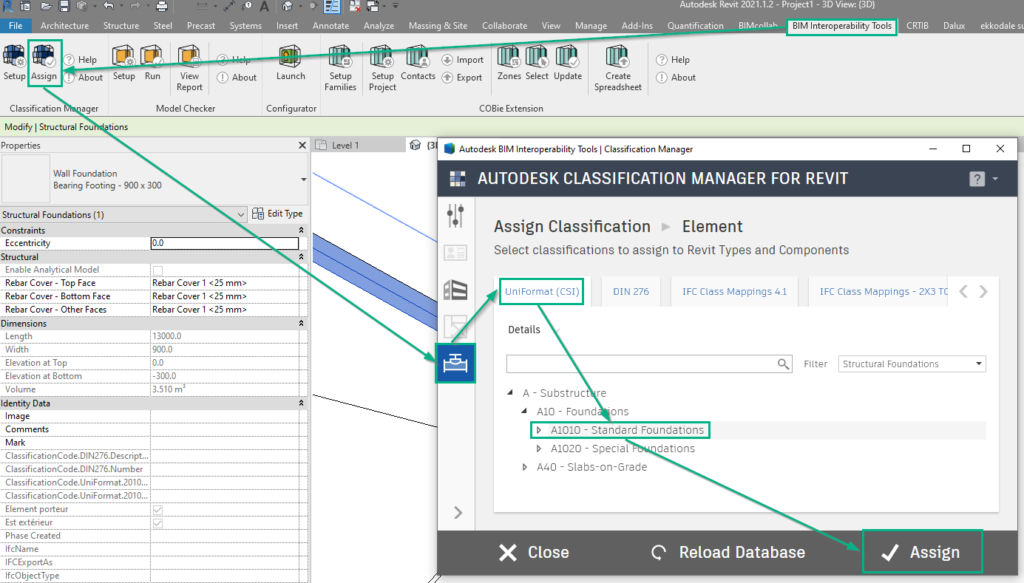
Ergebnis in Revit :

- Nach der Installation des Plugins ist es ratsam, Tastaturkürzel zu erstellen: „Datei>Option>User interface>Keyboard shortcuts“ für :
- 1. Öffnen Sie die Zuweisung des „classification manager“: Beispiel AC für Assign Classification
- 2. Bei Verwendung des AIA Editors : das Eingabefeld für die AIA-Parameter öffnen: Beispiel AP für Assign Properties (Achtung, diese Abkürzung existiert bereits standardmäßig auf Englisch für Gruppen, daher müssen Sie sie ändern oder eine andere wählen)
- 3. Bei Verwendung von Palette GID : nichts konfiguriert, da die Palette automatisch geöffnet wird, wenn Sie ein Objekt auswählen.
- Wir empfehlen, nicht die vordefinierte „UniFormat and MasterFormat Database“ in Autodesk Interoperability Tools-Revit 2023 zu verwenden, da Sie in diesem Fall die Klassifizierungen als „Type“-Eigenschaft anstelle der „Instance“-Eigenschaft erhalten.
